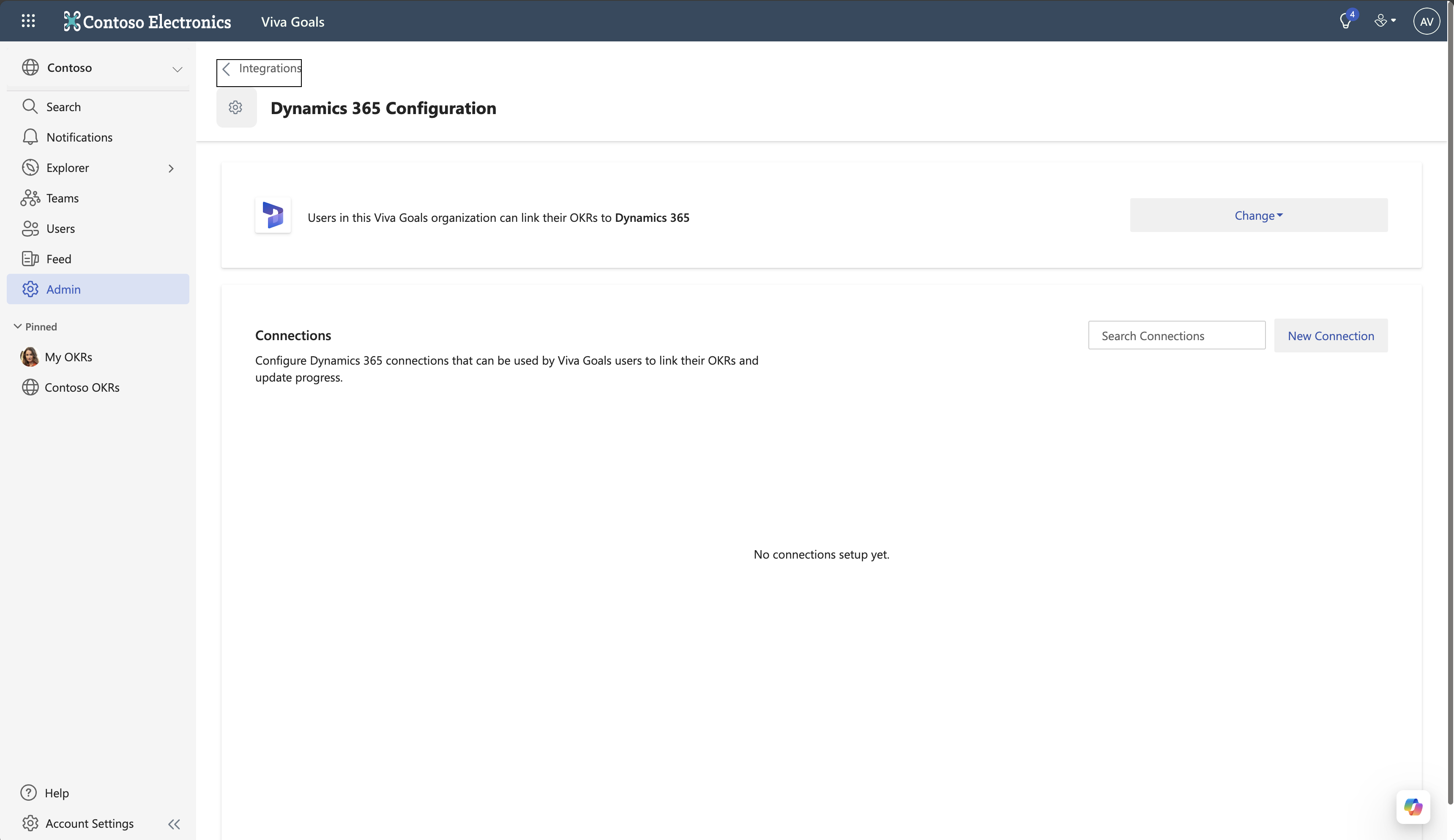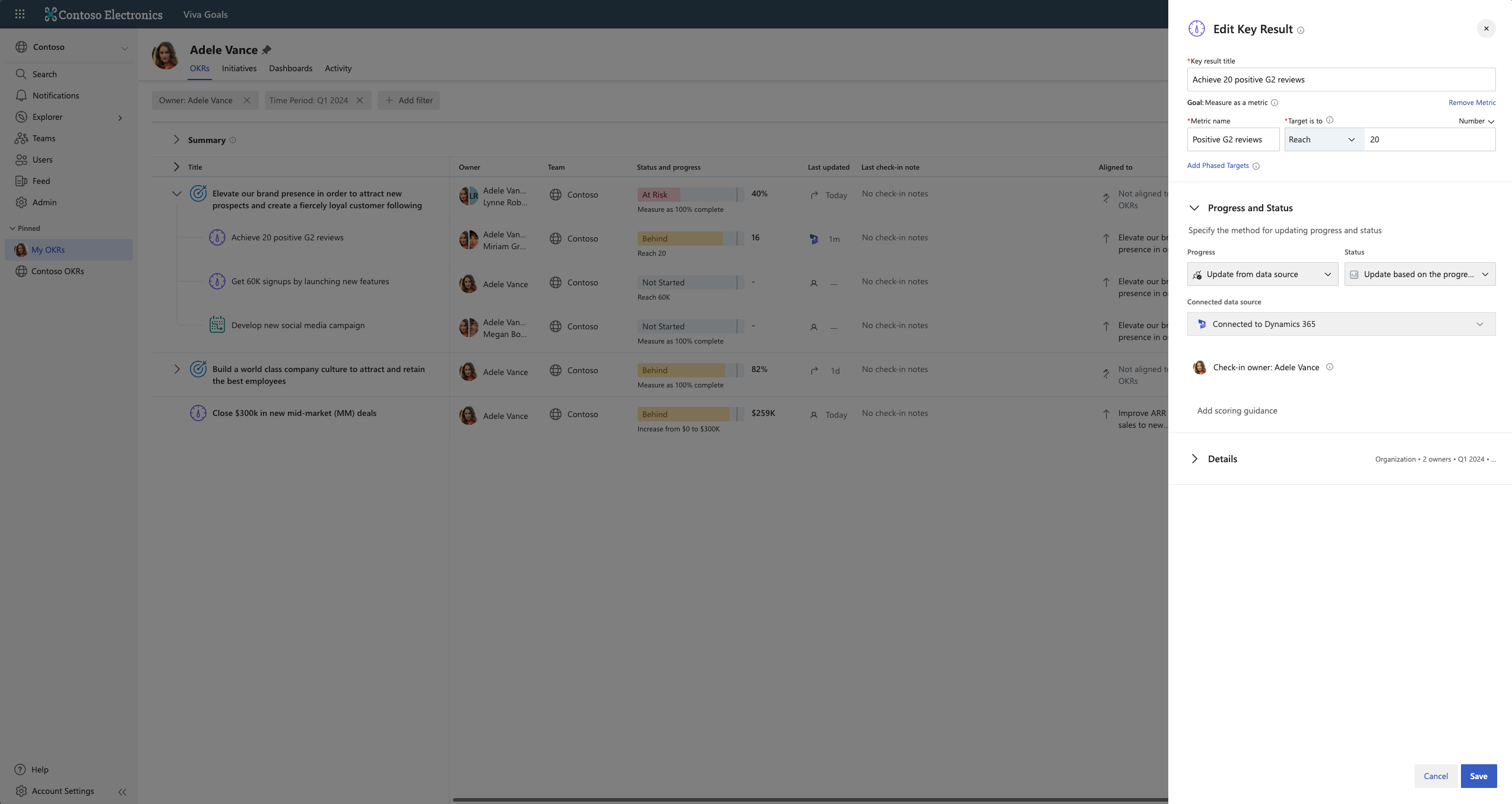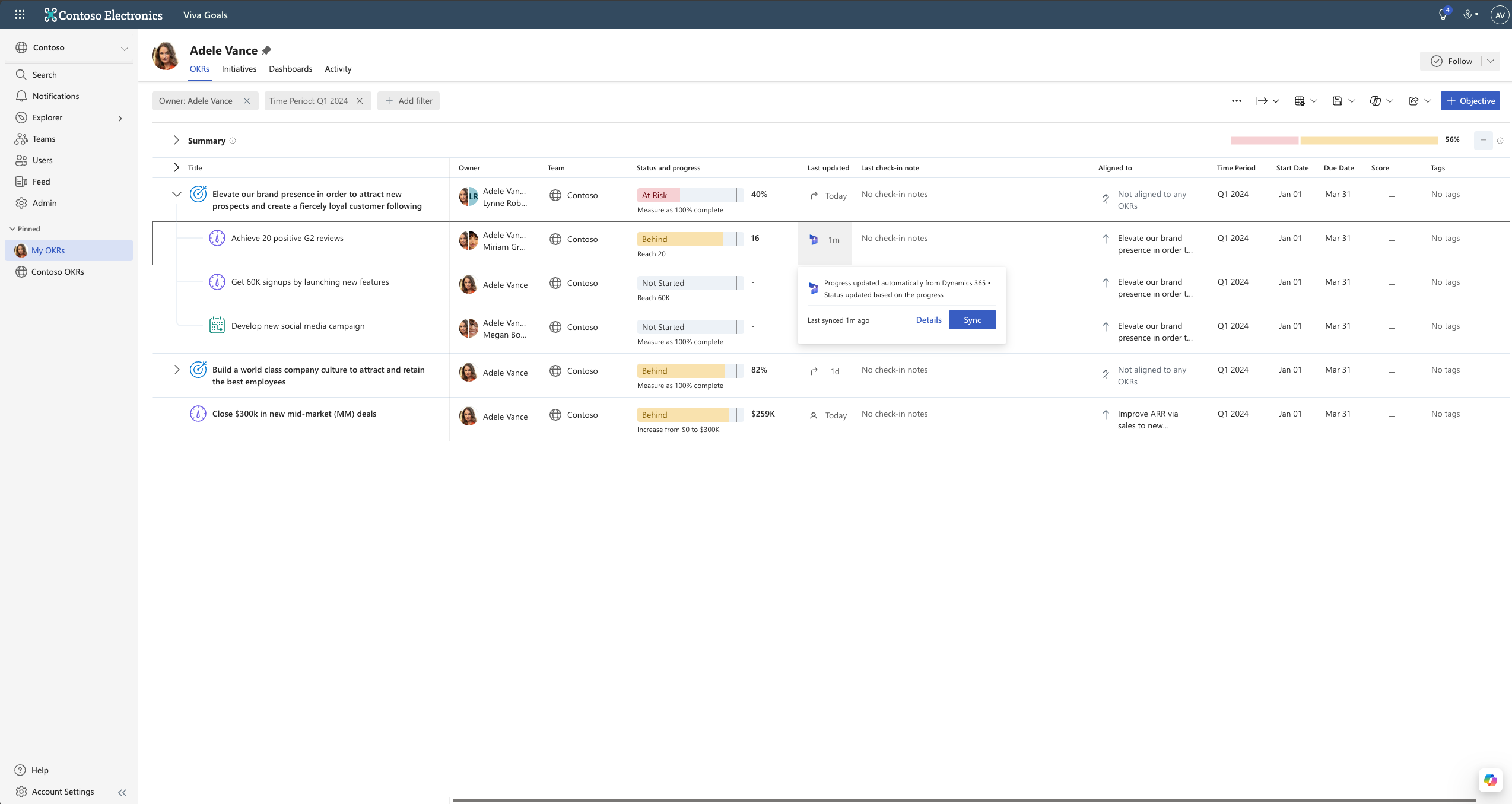Dynamics 365 통합
Dynamics 365 영업, 고객 서비스, 마케팅, 프로젝트 서비스, 현장 서비스, 소셜 참여, HR 등과 같은 많은 지능형 비즈니스 애플리케이션을 포함하는 ERP(엔터프라이즈 리소스 계획) 및 CRM(고객 관계 관리) 솔루션 공급자입니다.
Viva Goals Dynamics 365 통합하면 모든 Dynamics 365 앱의 메트릭으로 주요 결과 및 이니셔티브를 자동으로 업데이트할 수 있으므로 리더와 관리자는 Viva Goals 내에서 비즈니스 운영에 대한 전체적인 보기를 얻을 수 있습니다.
Dynamics 365 통합 설정
테넌트 관리자 구성
테넌트 관리자는 아래 단계에 따라 테넌트 내의 모든 Viva Goals 조직에 Dynamics 365 통합을 사용하도록 설정할 수 있습니다.
테넌트 관리자로 Viva Goals 로그인합니다.
오른쪽 위 모서리에서 Viva Goals 관리 센터 아이콘을 선택하여 관리 포털로 이동합니다.
왼쪽 탐색 영역에서 통합을 선택합니다.
테넌트 관리자가 통합을 사용하도록 설정하면 테넌트 내의 모든 Viva Goals 조직에서 Dynamics 365 통합을 사용할 수 있습니다.
조직 관리자 구성
organization 관리자는 다음 단계를 사용하여 특정 Viva Goals organization 내에서 Dynamics 365 통합을 사용하도록 설정할 수 있습니다.
organization 관리자로 Viva Goals 로그인합니다.
다음을 선택하여 설정을 완료합니다.
Viva Goals 여러 Dynamics 365 계정으로 연결할 수 있습니다. 새 연결을 선택하여 계정을 계속 추가합니다. 각 계정에는 고유한 이름이 있어야 합니다. 사용자는 주요 결과를 Dynamics 365 연결할 때 연결을 교환할 수 있습니다.
키 결과에 Dynamics 365 메트릭 연결
설정이 완료되면 organization 내 사용자는 Dynamics 365 보기 또는 보고서에 연결하여 KR(키 결과)을 Dynamics 365 메트릭에 연결할 수 있습니다.
새 키 결과를 추가하거나 해당 키 결과의 추가 옵션(...) > 을 선택하여 기존 키 결과를 편집합니다.편집합니다.
진행률 및 상태 아래에는 "자동 진행률 업데이트를 위해 데이터 원본에 연결"이라는 텍스트와 통합 아이콘 목록이 있는 섹션이 있습니다. Dynamics 365 아이콘을 선택합니다. 여러 Dynamics 365 연결이 있는 경우 다음 단계로 진행하기 전에 보기가 연결된 연결을 선택합니다.
열 필드에서 성공 메트릭으로 지정할 열(보기)을 선택합니다. 사용 가능한 필드는 선택한 보기의 구성에 따라 달라집니다.

이제 키 결과의 진행률 표시줄 옆에 Dynamics 365 아이콘이 표시됩니다. 키 결과는 매시간 자동으로 동기화됩니다. 수동으로 새로 고치려면 Dynamics 365 아이콘을 선택하고 동기화를 선택합니다.
피드백
출시 예정: 2024년 내내 콘텐츠에 대한 피드백 메커니즘으로 GitHub 문제를 단계적으로 폐지하고 이를 새로운 피드백 시스템으로 바꿀 예정입니다. 자세한 내용은 다음을 참조하세요. https://aka.ms/ContentUserFeedback
다음에 대한 사용자 의견 제출 및 보기